كيفية تحديد معلومات الموسيقى وتعديلها وتعبئتها في iTunes (iTunes 11، 12 Included)
معلومات الموسيقى الكاملة في iTunes تجعل الأمر سهلاًلنا لمعرفة تفاصيل الأغنية التي يتم تشغيلها ، ولصنف الموسيقى من iTunes. ولكن في بعض الحالات ، قد تكون هذه البيانات الوصفية ، بما في ذلك أسماء الفنانين والمسارات والسنة والنوع والعلامات الأخرى ، مفقودة أو قد تكون خاطئة وتريد تغييرها. في هذه المقالة ، سنلقي نظرة على الأفضل طريق لتحرير معلومات أغنية iTunes و تحديد مقطوعات موسيقية بدون اسم في iTunes (يتم تضمين iTunes 11 و 12).
لجعل iTunes أكثر تنظيماً ، تحتاج أيضًا إلى إزالة التكرارات في iTunes.
- كيفية ملء المعلومات الموسيقية في اي تيونز يدويا
- 3 على الانترنت مجانا اي تيونز المسار / ألبوم معلومات الباحثين لإصلاح مكتبة اي تيونز
كيفية ملء المعلومات الموسيقية في اي تيونز يدويا
لا يمكن تعديل معلومات المسار في iTunes؟ ليس من الصعب للغاية إضافة معلومات مفقودة وتغيير العلامات غير الصحيحة في iTunes. ما يلي هو:
الخطوة 1: افتح iTunes ، واختر أغنية من قائمة مكتبة الموسيقى.

الخطوة 2: انقر فوق ملف> الحصول على معلومات. سيعرض هذا معلومات الأغنية الموجودة.

الخطوه 3: تحرير معلومات الأغنية في علامة التبويب معلومات.
- تظهر علامة تبويب الملخص ، أول علامة معروضةفن الألبوم المرتبط بالأغنية أو الألبوم واسم المسار والطول واسم الفنان والألبوم ومعلومات أخرى. تمت إزالة علامة التبويب هذه في iTunes واستبدالها بعلامة التبويب "ملف".
- في علامة التبويب معلومات أو تفاصيل ، يمكنك إضافة أو تعديل اسم الأغنية والفنان والألبوم والسنة والنوع والمزيد.
- تعرض علامة التبويب عمل فني صورة الألبوم المرتبطة بالأغنية.
- علامة تبويب الأغاني هي المكان الذي يمكنك فيه نسخ كلمات الأغاني ولصقها في الأغنية إذا كانت لديك.
- تتيح علامة التبويب "خيارات" استخدام التحكم في مستوى صوت الأغنية ، وتطبيق إعداد التعادل تلقائيًا ، وإعطاء أو تعديل تصنيف النجوم ، وتحديد وقت بدء الإيقاف ووقته.
- تحدد علامة التبويب "الفرز" كيفية ظهور الأغنية والفنان والألبوم في مكتبة iTunes الخاصة بك عندما يتم فرزها حسب هذه المعايير.
- توفر علامة التبويب "ملف" ، إضافة جديدة في iTunes 12 ، المعلومات التي تستخدمها علامة تبويب الملخص لتقديمها حول وقت الأغنية ونوع الملف ومعدل البت ومعلومات الشراء والمزيد.

الخطوة 4: أضف عملًا فنيًا للألبوم إلى أغاني iTunes. اختياريا ، يمكنك إضافة أغلفة الألبوم. حدد واحدة (أو كلها) من الأغاني من ألبوم واحد ، وقم بعرض مربع الحوار "معلومات" ، وانقر فوق علامة التبويب "عمل فني". الآن قم بتشغيل Safari ، وقم بزيارة Amazon.com ، وابحث عن نفس الألبوم. اسحب صورة الغلاف من صفحة الويب إلى مربع الحوار "معلومات" ، وقم بإفلاتها أعلى صورة "المربع الغارق" جيدًا. عند النقر فوق "موافق" ، ستظهر الصورة في جزء "الملخص".
3 معلومات مجانية على الإنترنت عن iTunes Music Info: إصلاح عنوان أغنية iTunes ، معلومات عن الفنان والألبوم
تماما كما ذكر أعلاه ، إذا كنت قد حصلت علىعلامات الموسيقى الصحيحة ، من السهل بالنسبة لك أن تملأها في iTunes. ولكن ما يصعب على معظمكم هو تحديد ملفات الموسيقى والعثور على ألقابهم الصحيحة والفنانين وما إلى ذلك. في ما يلي ، نحن نقدم 3 من مكتبي معلومات iTunes Music سهل الاستخدام على الإنترنت.
- MusicBrainz بيكارد
انها قاعدة بيانات مفتوحة المصدر ومتاحة بحريةمعلومات القرص المضغوط أو البيانات الوصفية. تحتاج فقط إلى سحب وإسقاط المقاطع التي تحتاج إلى إصلاح من iTunes إلى نافذة MusicBrainz ، وبعد ذلك سيقوم البرنامج بمسح معلومات الألبوم لكل أغنية والعثور على العلامات الصحيحة تلقائيًا. إنه يعمل في أنظمة Windows و OS X و Linux.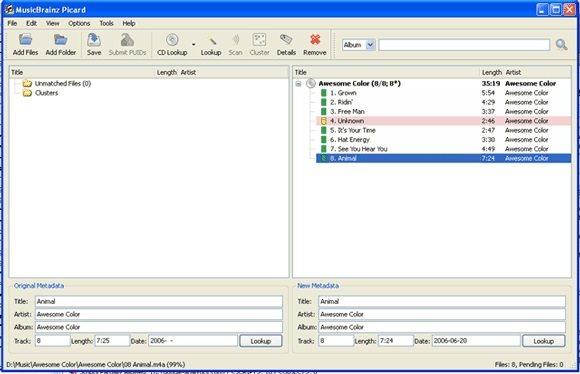
- Mp3Tag
انها محرر البيانات الوصفية مجانية للعديد من الصوتتنسيقات الملفات ، بما في ذلك AAC و APE و MP3 و MPEG-4 (متوافق مع mp4 / m4a / m4b / iTunes) و MPC وغيرها ، يمكنها إعادة تسمية الملفات بناءً على معلومات العلامة واستبدال الأحرف أو الكلمات من العلامات وأسماء الملفات والاستيراد معلومات العلامة ، وإنشاء قوائم التشغيل وأكثر من ذلك. Mp3Tag يدعم فقط نظام ويندوز.
- اي تيونز مخزن ملف المصدق
مدقق ملفات iTunes Store هو مصدر مفتوحالملحق لنظام التشغيل Windows. إنه موجه لمستخدمي iTunes الذين يحرصون على الحفاظ على أو تحقيق هدف تحقيق العلامات القياسية لملف iTunes Store لجميع المسارات في مكتبة الموسيقى الخاصة بهم.
آمل أن يساعدك هذا البرنامج التعليمي في تعديل ملفكمعلومات موسيقى iTunes وإصلاح مكتبة iTunes. بعد ذلك ، يمكنك مزامنة قوائم تشغيل iTunes مع جهاز iPhone الخاص بك. لن ينقل iTunes الموسيقى إلى iPhone؟ لدينا منشور آخر يوفر لك أفضل 6 حلول لإصلاحها. إذا كان لديك أي أسئلة واقتراحات أخرى ، فنحن نرحب بك دائمًا لترك تعليق أدناه.









